

By Vernon Roderick, Last Update: June 23, 2022
Wenn Sie Snapchat schon eine Weile verwenden, Dann sollen Sie bereits wissen, wie wichtig es ist, zu lernen, wie man SnapchatVideos speichern kann. Snapchat ist dafür bekannt, dass es Ihnen unzählige Geschichten gleichzeitig zeigen kann.
Die schlechte Nachricht ist, dass Sie sich von diesen Geschichten verabschieden müssen, sobald eine gewisse Zeit vergangen ist, und das ist dauerhaft. Aber es muss nicht so sein. Sie werden feststellen, dass es Möglichkeiten gibt, zu lernen, wie man Snapchat Videos speichern kann. Hier ist ein Artikel darüber, wie Sie gelöschte Videos vom iPhone wiederherstellen. Wenn Sie vergessen haben, wichtige Videos auf dem iPhone zu speichern, ist dieser Artikel für Sie.
Leider ist es nicht einfach, Videos von Facebook herunterzuladen. Dafür gibt es zwei Wege, die Sie einschlagen können.
Der erste ist, wenn Sie Ihre eigenen Videos bekommen möchten, was lächerlich einfach ist. Die zweite hingegen wird schwierig, da Sie Videos von anderen speichern müssen. Beginnen wir mit dem ersten, um die Dinge aufzuheizen.
Teil 1. Speichern Sie das Video vor dem HochladenTeil 2. Speichern Sie das Video aus dem My Story-OrdnerTeil 3. Verwenden Sie Ihren integrierten iPhone-BildschirmrekorderTeil 4. Verwenden Sie eine Screen Recorder AppTeil 5. Verwenden Sie ein anderes Gerät, um das Video aufzunehmenTeil 6: Fazit
Manchmal können wir einfach nicht anders, als unsere eigenen Videos als ein sehr großartiges Meisterwerk zu betrachten. Und das ist genau der Grund, warum Sie sie nicht für immer verschwinden lassen wollen. Wenn möglich, würden Sie lernen wollen, wie Sie Snapchat Videos speichern, die Sie bereits besitzen.
Glücklicherweise weicht es nicht zu weit vom Konzept der Funktionsweise von Snapchat ab, sodass Sie dies relativ einfach finden werden.
Ihre erste Option hier ist, Ihr Video einfach zu speichern, bevor Sie es hochladen:
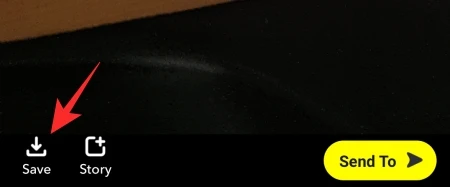
Jedes Video, das Sie dort speichern, wird an diesen Ordner gesendet. Es ist also nur verständlich, wenn Sie dort außer dem gerade gespeicherten Video nichts mehr sehen, da Sie erst jetzt davon erfahren haben.
Sie haben jetzt gelernt, wie Sie Snapchat Videos speichern. Um ein Video herunterzuladen, das Sie im oben genannten Ordner gespeichert haben, müssen Sie einfach ein Video auswählen und dann auf Exportieren oder Speichern tippen.
Dies sollte für Sie einfach genug sein. Sie müssen nur daran denken, bei allem, was Sie ein Video erstellen, auf die Schaltfläche Speichern zu klicken. Nun, was ist, wenn Sie das vergessen haben?
Obwohl es für Sie keine Möglichkeit gibt, mit der Speichern-Schaltfläche zum Bildschirm zurückzukehren, können Sie dennoch lernen, wie man Snapchat Videos speichern kann und das wäre unser nächstes Thema.
Angenommen, Sie haben vergessen, auf die Schaltfläche Speichern zu klicken, und Sie haben es bereits auf Ihr Snapchat hochgeladen. Glücklicherweise können Sie immer noch lernen, wie Sie auf Ihrem Gerät Snapchat Videos speichern.
Es folgt dem gleichen Konzept wie die Fotos und Erinnerungen Ordner, in dem gespeicherte Geschichten gespeichert sind. Diesmal verwenden wir jedoch die Meine Geschichte Ordner.
Hier sind die Schritte, die Sie befolgen müssen, um dies auf Ihrem iPhone zu tun:
Die Geschichte sollte jetzt auf Ihrem Telefon in demselben Ordner gespeichert werden, in dem sie bei der ersten besprochenen Methode gelandet war. Die Schritte sind bei einem Android-Gerät anders:
Damit werden Sie keine Probleme haben, eine Geschichte herunterzuladen. Wenn Sie sich diesen Ärger nicht antun möchten, können Sie natürlich daran denken, vor dem Hochladen zu speichern. Unabhängig davon sollten Sie jetzt wissen, wie Sie Snapchat Videos speichern, die Sie bereits besitzen.
Aber wie funktioniert es, wenn Sie die Videos anderer speichern möchten? Leider widerspricht das Speichern von Videos anderer dem Konzept von Snapchat. Andererseits gibt es immer noch eine Möglichkeit, dies zu tun, obwohl Sie sich dafür nicht auf die integrierten Funktionen der App verlassen können.
Wie wir bereits erwähnt haben, lässt Snapchat Benutzer die Videos anderer nicht gerne speichern. Aus diesem Grund müssen Sie ein Tool verwenden, das nichts mit Snapchat zu tun hat.
Am besten verwenden Sie Ihren Bildschirmrekorder. Leider ist dies nicht für Android-Benutzer verfügbar, daher wäre es nur anwendbar, wenn Sie ein iPhone verwenden.
Darüber hinaus erfährt der Benutzer, wenn er das Video anderer aufnimmt, davon und wird benachrichtigt. Holen Sie sich daher am besten die Erlaubnis von ihnen, damit Sie eine unangenehme Situation vermeiden können.
Wie auch immer, hier erfahren Sie, wie Sie Ihren iPhone-Bildschirmrekorder verwenden können, damit Sie Snapchat Videos speichern können:
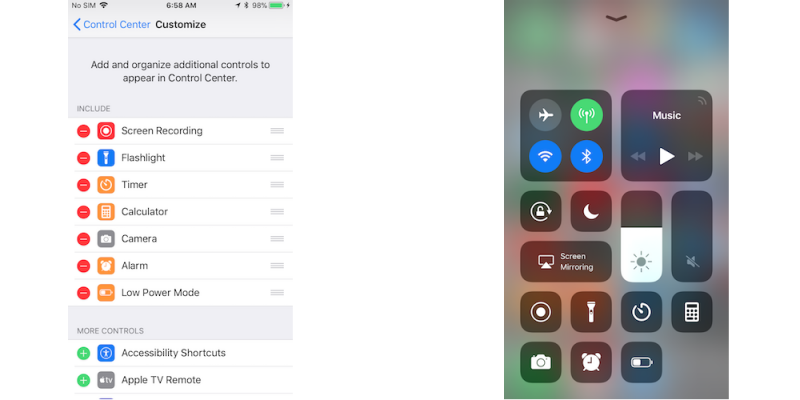
Damit haben Sie jetzt gelernt, wie Sie Snapchat Videos speichern können. Obwohl es ziemlich einfach sein mag, sollten Sie daran denken, dass Sie dabei ethisch vertretbar sein müssen und das Video nicht verbreiten, es sei denn, Sie haben die Erlaubnis des Benutzers.
Dies liegt daran, dass dies gegen die Richtlinien von Snapchat verstößt und Sie wahrscheinlich gesperrt werden. Der einzige Nachteil dabei ist, dass Sie Versionen von iOS 11 oder höher haben sollten, sonst ist es nicht verfügbar. Wenn dies nicht der Fall ist, schlagen wir Ihnen eine andere Option vor.
Eine andere Methode zum Aufzeichnen des Videos und Snapchat Videos Speichern anderer besteht darin, sich auf eine Bildschirmaufzeichnungs-App eines Drittanbieters zu verlassen. Auch wenn es schwierig sein mag, solchen Apps zu vertrauen, ist es in Ihrem besten Interesse, sich diesmal auf sie zu verlassen.
Das heißt natürlich, wenn Sie kein iPhone haben oder Ihre Version nicht mit der Bildschirmaufzeichnungsfunktion kompatibel ist. In jedem Fall sind Bildschirmaufzeichnungs-Apps heutzutage relativ beliebt.
Einen zu finden, wird einfacher als Sie denken. Sie müssen einfach im App Store nach einer App suchen, wenn Sie ein iPhone verwenden, oder Google Play Store, wenn Sie Android verwenden.
Leider haben verschiedene Apps unterschiedliche Funktionsweisen. Aus diesem Grund können wir dieses Mal keine detaillierten Schritte bereitstellen.
Was wir tun können, ist, Bildschirmaufzeichnungs-Apps zu empfehlen, denen wir vertrauen. Das beinhaltet:
Wenn Sie diese Empfehlung hilfreich fanden, können Sie uns gerne auch Empfehlungen geben.
Obwohl es vielleicht etwas umständlich ist, dies in der Öffentlichkeit zu tun, ist dies leider Ihre letzte Hoffnung, wie Sie Snapchat Videos speichern können. Sie müssen Ihre anderen Geräte verwenden, um Ihr Hauptgerät aufzunehmen.
Während Sie vielleicht denken, dass dies zu qualitativ minderwertigen Inhalten führen würde, hängt es tatsächlich hauptsächlich von der Kamera Ihres Geräts ab. „Gerät“ bedeutet jedoch nicht immer, dass Sie ein Smartphone verwenden, um Ihr anderes Smartphone aufzuzeichnen. Sie können auch Ihren Computer verwenden, um ein mobiles Gerät aufzuzeichnen.
Dazu müssen Sie QuickTime verwenden. QuickTime ist eine Bildschirmaufnahme-App auf einem Computer. Es ermöglicht Ihnen, den Computerbildschirm aufzuzeichnen, aber es kann auch den Bildschirm Ihres Telefons aufzeichnen.
So können Sie das machen:
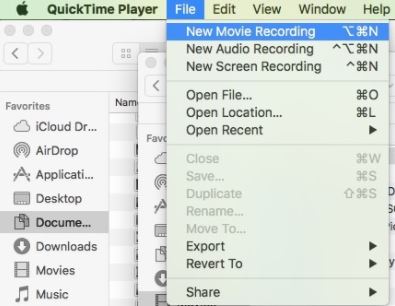
Denken Sie daran, dass QuickTime nur anwendbar ist, wenn Sie einen Computer zur Verfügung haben. Wenn Sie nur ein mobiles Gerät haben, wird es nicht so hochwertig sein, wie es mit QuickTime sein kann.
Unabhängig davon ist dies immer noch Ihr letzter Ausweg, wenn Sie nicht viel Glück bei der Suche nach einer Bildschirmrekorder-App haben oder keine Ressourcen wie ein iPhone haben.
Andere Leser sahen auchSo stellen Sie gelöschte Viber-Fotos und -Videos vom iPhone wieder herSo stellen Sie gelöschte Videos auf Android ohne Root wieder her
Teil 6: Fazit
Den Fähigkeiten eines Menschen im Umgang mit Technik sind keine Grenzen gesetzt. Deshalb kann Snapchat, obwohl es nicht so gemacht wurde, ein Ort sein, an dem Sie alle Arten von Geschichten herunterladen können.
Wohl oder übel gibt es Grenzen, wie man lernen kann, wie man Snapchat Videos speichern kann. Sie müssen sich also nicht zu sehr stressen, wenn diese Lösungen nicht funktionieren, weil sie von vornherein nicht verwendet werden sollten.
Hinterlassen Sie einen Kommentar
Kommentar
Data Recovery
FoneDog Data Recovery stellt die gelöschten Fotos, Videos, Audios, E-Mails und mehr von Windows, Mac, Festplatte, Speicherkarte, Flash-Laufwerk usw. wieder her.
Kostenlos Testen Kostenlos TestenBeliebte Artikel
/
INFORMATIVLANGWEILIG
/
SchlichtKOMPLIZIERT
Vielen Dank! Hier haben Sie die Wahl:
Excellent
Rating: 4.5 / 5 (basierend auf 102 Bewertungen)